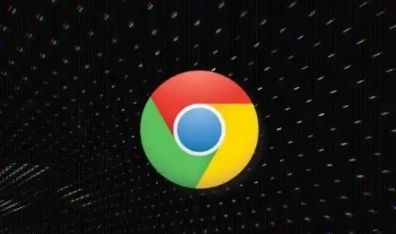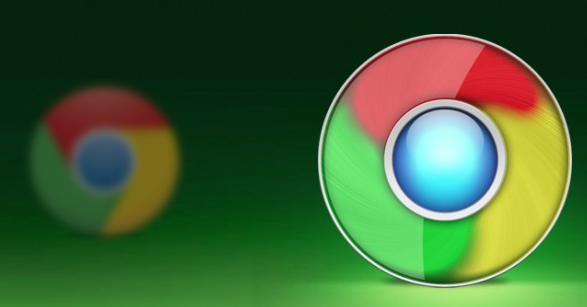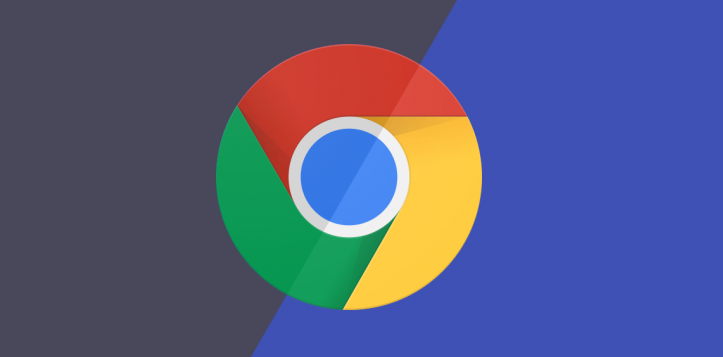2. 通过代理服务器突破网络封锁:在扩展商店安装“Proxy Switchy Mod”扩展。点击扩展图标,添加代理规则(如`socks5://192.168.1.100:1080`),设置触发条件为“下载链接域名包含`.google.com`”。若需全局代理,在Chrome设置中点击“系统”→“打开计算机的代理设置”,手动配置HTTP或SOCKS代理,并勾选“对本地地址不使用代理”防止内网请求被误转发。
3. 修改系统Hosts文件直接解析:按Win+R键输入`notepad C:\Windows\System32\drivers\etc\hosts`,添加一行`172.217.10.46 www.google.com`(IP地址需通过ping命令实时获取)。保存后重新访问[https://www.google.com/chrome/](https://www.google.com/chrome/),此时下载请求会直接发送到指定IP,绕过DNS污染。企业用户需联系网络管理员更新防火墙规则,允许`TCP 443`和`UDP 53`端口通信。
4. 利用云盘或邮件中转安装包:将下载好的`.exe`或`.msi`文件上传至企业网盘(如`\\server\share\Chrome`),在受限电脑登录网盘客户端直接双击安装。若网络仅开放邮件,将安装包压缩后(如`ChromeInstaller.zip`)作为附件发送至工作邮箱,下载时选择“直接打开”可跳过二次下载限制。
5. 企业环境批量部署方案:IT管理员通过Chrome企业版MSI安装包(从[https://chromeenterprise.google/](https://chromeenterprise.google/)下载),结合组策略模板(`gpedit.msc`)强制推送安装。在“计算机配置”→“Google”→“Chrome浏览器设置”中,启用“自动安装更新”,并指定内部更新服务器地址(如`http://update.corp:8080`)。同时禁用“允许修改下载设置”,防止员工手动更改路径或代理。